Razumevanje i rešavanje greške „Nije moguće locirati paket“ u Linuxu
Linux predstavlja izvanredan operativni sistem, ali susret sa greškama je neizbežan deo korisničkog iskustva. Poteškoće nisu posledica vaših postupaka, već su inherentne složenosti interakcije sa Linuxom, koja zahteva neprekidno učenje i sposobnost rešavanja problema.
Linux se odlikuje bogatim izborom menadžera paketa. Za početnike, APT (Advanced Package Tool) je najčešći izbor, posebno za korisnike Ubuntua, jednog od najpopularnijih operativnih sistema baziranih na Linuxu.
Međutim, prilikom korišćenja APT-a, možete naići na grešku „Nije moguće locirati paket“, naročito na Ubuntu sistemima.
U ovom vodiču, detaljno ćemo objasniti kako da rešite ovaj problem. Fokusiraćemo se na Ubuntu, ali ako koristite drugu Linux distribuciju koja koristi APT menadžer paketa, možete pratiti iste korake bez poteškoća.
Krenimo!
Šta je greška „E: Nije moguće locirati paket“?
Suština ove greške je prilično jasna. Pokušali ste da instalirate određeni paket ili aplikaciju, ali ste umesto toga dobili poruku o grešci „E: Nije moguće pronaći naziv_paketa“.
To ukratko znači da Linux nije uspeo da pronađe paket koji ste pokušali da instalirate.
Pre nego što paničite, važno je napomenuti da je ova greška česta među korisnicima Ubuntua i APT-a uopšte.
Dobra vest je da postoje proverena rešenja za ovaj problem. Bez obzira da li ste novi u Linux svetu ili ste iskusni korisnik, ovaj vodič će vam pomoći da prevaziđete ovu poteškoću.
Takođe pročitajte: Kako funkcionišu Linux menadžeri paketa: Kompletan vodič
Razlozi za pojavu greške „E: Nije moguće locirati paket“
Za bolje razumevanje ove greške, moramo da istražimo njene glavne uzroke.
Kada instalirate paket u Ubuntu, koristite podrazumevani APT menadžer paketa. Možete koristiti `apt-get` ili `apt` za instalaciju paketa. Osnovna komanda za to izgleda ovako:
$ sudo apt-get install naziv_paketa
Ako sve funkcioniše kako treba, nećete dobiti nikakve greške, a paket će se instalirati bez problema. Međutim, ponekad se pojavi greška „E: Nije moguće locirati paket naziv_paketa“. Izlaz obično izgleda ovako:
#output Reading package lists... Done Building dependency tree Reading state information... Done E: Unable to locate package naziv_paketa
Kada se ova greška pojavi, to znači da Linux nije uspeo da locira paket. Dakle, na nama je da rešimo problem i sprečimo njegovo ponavljanje.
Pre nego što počnete sa rešavanjem problema, važno je da razumete moguće uzroke. Neki od razloga za pojavu ove greške uključuju:
- Pogrešno ste uneli naziv paketa (najčešći uzrok).
- Postoji problem sa listom repozitorijuma.
- Keš Ubuntu repozitorijuma ne podržava nove pakete.
- Period podrške za vašu verziju Ubuntua je istekao.
- Verzija paketa nije dostupna za vašu Linux distribuciju.
- Glavni repozitorijum ne sadrži željeni paket.
Načini za rešavanje greške „Nije moguće locirati paket“
U ovom delu, razmotrićemo različite načine za rešavanje ove greške.
#1. Provera naziva paketa
Jedna od najčešćih grešaka koje korisnici Linuxa prave jeste pogrešno kucanje naziva paketa. Jednostavna greška u kucanju može da izazove ovu grešku u Ubuntuu.
Razmotrimo primer kada instaliramo GIMP, alat za obradu slika:
$ sudo apt-get install gump
#output $ sudo apt-get install gump Reading package lists... Done Building dependency tree... Done Reading state information... Done E: Unable to locate package gump
Kao što se očekivalo, dobili smo grešku „E: Nije moguće locirati paket gump“. Na kraju krajeva, ne postoji paket sa imenom „gump“.
Greške u kucanju se dešavaju češće nego što mislimo. Linux je osetljiv na velika i mala slova, pa čak i ako pravilno unesete naziv paketa, greška se može pojaviti zbog velikih slova. Na primer, ako pokušate da instalirate gimp tako što ga nazovete „Gimp“, neće raditi.
$ sudo apt-get install Gimp
Reading package lists... Done Building dependency tree... Done Reading state information... Done E: Unable to locate package gimp
Dakle, jedini način da instalirate GIMP je da unesete ispravan naziv paketa.
$ sudo apt-get install gimp
Ali šta ako niste sigurni u tačan naziv paketa? U tom slučaju, možete koristiti komandu `apt search` za pretragu. Na primer, ako tražite paket koji sadrži reč „monkey“, ali niste sigurni u njegovo puno ime, pokrenite sledeću komandu:
$ apt search monkey p graphmonkey - a GTK#-based graphing calculator p libex-monkeypatched-perl - experimental API for safe monkey-patching p libmonkey-patch-action-perl - module to monkey-patching subs from other p libmonkey-patch-perl - scoped monkey-patching Perl module p libtwelvemonkeys-java - collection of plugins and extensions for J p libtwelvemonkeys-java-doc - Documentation for libtwelvemonkeys-java p monkeysphere - leverage the OpenPGP web of trust for SSH v monkeysphere-validation-agent v node-fs-monkey p searchmonkey - search files using regular expressions aim
#2. Ažuriranje liste paketa/keša repozitorijuma
Ubuntu ima specifičan način interakcije sa repozitorijumima. Umesto da preuzima ceo repozitorijum, on gradi lokalnu keš memoriju. Ovaj keš sadrži listu dostupnih paketa.
Kada pokrenete `sudo apt update`, Ubuntu kreira lokalni keš.
$ sudo apt update
Kada pokrenete komandu `apt-get install`, APT menadžer paketa će pretražiti keš za traženi paket. Preuzima informacije o paketu, kao što je verzija, pre nego što ga preuzme sa online skladišta preko interneta.
Dakle, ako paket nije naveden u kešu, Ubuntu će prijaviti grešku. To se dešava kada prvi put instalirate Ubuntu ili Debian zasnovanu Linux distribuciju (kao što je Linux Mint). Pošto keš nije kreiran sa najnovijim informacijama, instaliranje čak i osnovnih paketa može izazvati grešku. Ako ste nedavno instalirali Ubuntu, pokrenite `sudo apt update` bar jednom da biste izgradili lokalni keš.
U nekim slučajevima, možda ćete morati da ažurirate keš memoriju. Ažuriranje se vrši pomoću komande `apt update`.
Takođe, pre ažuriranja keša, preporučuje se da ga očistite. Da biste to uradili, pokrenite sledeću komandu:
$ sudo apt clean && sudo apt update
#3. Provera dostupnosti paketa
Čak i kada unesete ispravan naziv paketa i imate ažuriran keš repozitorijuma, i dalje se može desiti da dobijete grešku „Nije moguće locirati paket“. Ovo se dešava kada paket jednostavno nije dostupan – i bez obzira na vaše napore, nećete moći da ga instalirate.
Dakle, koje su vam opcije?
Za bolje razumevanje svojih opcija, treba da naučite nešto više o Universe repozitorijumu. Linux ga generalno ne omogućava po podrazumevanoj vrednosti, što može dovesti do ove greške. Druga mogućnost je da verzija Ubuntua koju koristite nema pristup paketu koji pokušavate da preuzmete i instalirate.
Da biste proverili da li vaš Ubuntu nije zastareo, prvo proverite njegovu verziju. To možete učiniti pokretanjem sledeće komande:
nitt@logan99:~$ lsb_release -a
#output No LSB modules are available. Distributor ID: Ubuntu Description: Ubuntu 22.04.3 LTS Release: 22.04 Codename: jammy
Kao što se vidi, koristim najnoviju stabilnu verziju 22.04 LTS sa kodnim imenom Jammy. Zapišite ove podatke, a zatim posetite Ubuntu Packages web lokaciju.
Na ovoj stranici možete ručno pretraživati pakete. Sadrži odličan odeljak za pretragu gde možete tražiti pakete unosom ključne reči. Ključna reč može biti naziv paketa ili bilo šta drugo što vam može pomoći da identifikujete traženi paket.
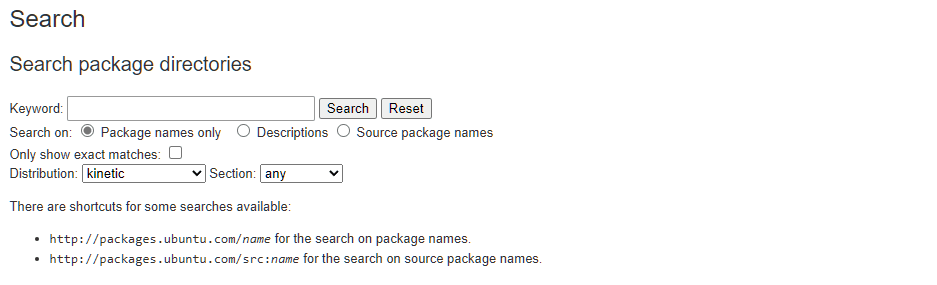
Sve što treba da uradite je da unesete naziv paketa i kliknete na dugme za pretragu.
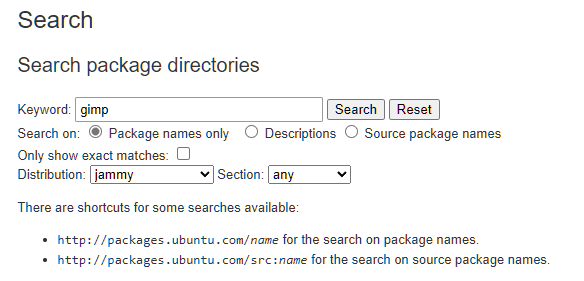
Pošto je GIMP poznat paket, dobijamo tačan rezultat.
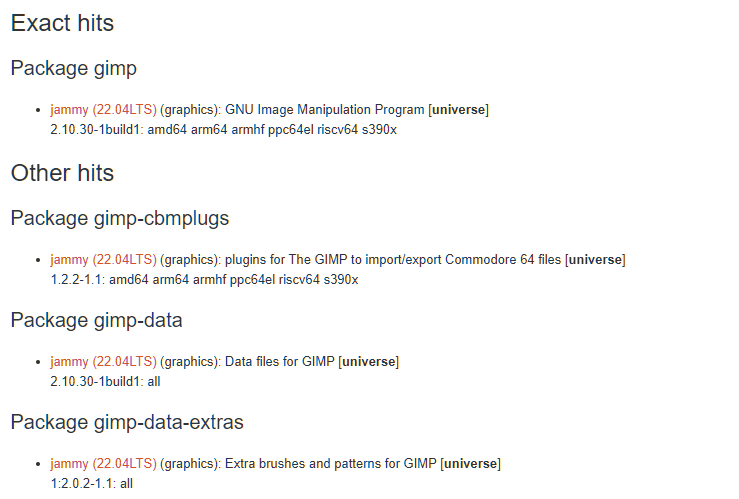
Ako pažljivo pogledate, videćete da je GIMP dostupan u Universe repozitorijumu. Da biste preuzeli i instalirali paket, morate omogućiti pristup Universe repozitorijumu za verziju Jammy 22.04 LTS.
Sada kada ste sigurni da je paket dostupan za vašu verziju Ubuntua, moraćete da omogućite repozitorijum. Da biste to uradili, pokrenite sledeću komandu:
$ sudo apt-add-repository universe multiverse
Gornja komanda omogućava Universe i Multiverse repozitorijume.
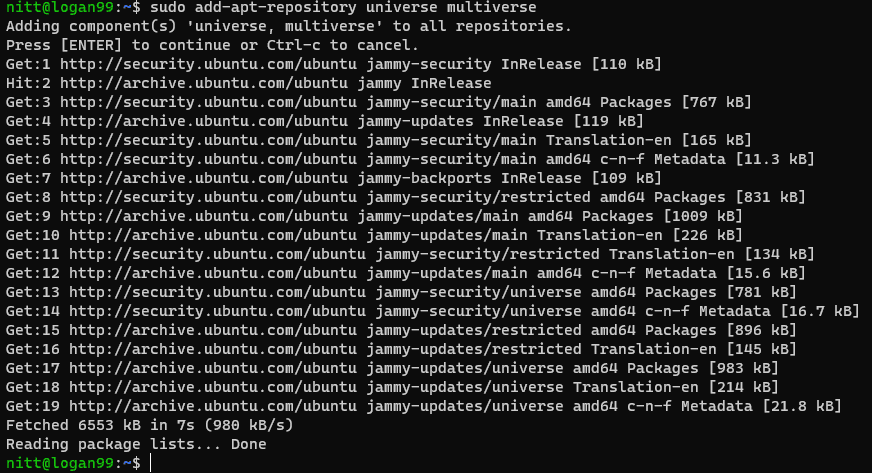
Nakon ovoga, obavezno ponovo izgradite keš memoriju.
$ sudo apt update
Takođe možete instalirati i druge repozitorijume, kao što su Main i Restricted. Pokrenite sledeću komandu da biste to uradili.
$ sudo apt-get-repository main $ sudo apt-get-repository restricted
Ali šta ako paket nije dostupan za vašu verziju Ubuntua? U tom slučaju, moraćete da koristite repozitorijume trećih strana, kao što je PPA. Više o tome možete pročitati ovde: Šta je Ubuntu PPA i kako ga instalirati?
#4. Provera da li koristite aktivno izdanje Ubuntua
Ubuntu nudi LTS verzije sa dugoročnom podrškom od 3 ili 5 godina. Ovo može dovesti do toga da mnogi korisnici ne ažuriraju svoju verziju na onu koja se još uvek podržava, što onemogućava prijem novih ažuriranja. Kada period podrške za vašu verziju Ubuntua istekne, nećete moći da instalirate nove pakete i dobijaćete grešku „ne mogu da lociram paket“.
Da biste proverili da li je vaš Ubuntu i dalje podržan, pokrenite sledeću komandu:
$ hwe-support-status --verbose
#output nitt@logan99:~$ hwe-support-status --verbose You are not running a system with a Hardware Enablement Stack. Your system is supported until April 2027. nitt@logan99:~$
Kao što vidite, moja verzija Ubuntua je podržana do aprila 2027. Slobodno zanemarite deo o „Hardware Enablement Stack“ jer nije relevantan za ovu temu.
Ako vaša verzija Ubuntua više nije podržana, potrebno je samo da je nadogradite na najnoviju LTS verziju.
#5. Popravljanje Repozitorijuma
Ako ništa od navedenog ne reši problem „Nije moguće locirati paket“, vreme je da ručno proverite Ubuntu-ovu datoteku `sources.list`.
Ova datoteka sadrži sve informacije o repozitorijumima. Morate pristupiti datoteci `/etc/apt/sources.list`.
Obično, morate proveriti da li su veze ka repozitorijumima aktivne i da li se poklapaju sa zvaničnim spiskom. Posetite zvaničnu web lokaciju vaše Linux distribucije i potražite te informacije.
Zaključak – Šta ako ništa ne uspe?
Nakon sat vremena rešavanja problema, i dalje se suočavate sa istom greškom „E: nije moguće locirati paket“.
Ovo je frustrirajuće, i možda ćete odustati od paketa i potražiti alternativu ili pokušati ponovo da instalirate Ubuntu.
Pre nego što uradite bilo šta od toga, najbolje je da iscrpite sve mogućnosti. Na primer, možete pokušati da pronađete stariju verziju paketa koja podržava vašu verziju Ubuntua. Možete ih pronaći preko ličnog repozitorijuma treće strane (PPA).
Ako ne možete da pronađete PPA koji sadrži paket, posetite zvaničnu web lokaciju softvera koji želite. Obično nude direktan način za preuzimanje datoteka paketa.
Ako sve ovo ne uspe, onda je najbolje potražiti alternativne aplikacije.
Ovim se završava naš vodič, u kojem smo naučili različite načine za rešavanje greške „Nije moguće locirati paket“. Sada bi trebalo da vam bude jasno kako Ubuntu interaguje sa repozitorijumima preko keša da bi preuzeo i instalirao pakete.
Sledeće, pogledajte najbolje primere komande find u Linuxu.